|
Menüleiste
Die Menüleiste ist in folgende Abschnitte unterteilt:
- Dateimenü: Allgemeine Bedienelemente.
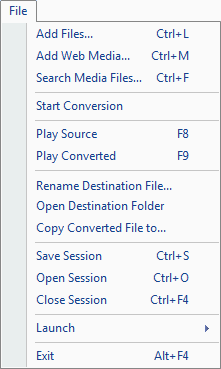 |
- Dateien hinzufügen: Hinzufügen von Mediendateien zur Konvertierungsliste.
- Webmedien hinzufügen: Laden Sie Video- oder Audiodateien von einer beliebigen Webseite herunter und konvertieren sie bei Bedarf.
- Suchen von Mediendateien: Wählen Sie einen Ordner aus dem lokalen Laufwerk oder dem Netzwerkstandort aus und geben Sie die zu durchsuchenden Dateiformate an.
- Start-Konvertierung: Start-Konvertierung wird mit Stop umgeschaltet. Wählen Sie diese Option, um die Konvertierung ausgewählter Dateien zu starten.
- Play Source: Spielt die ausgewählte Quelldatei ab.
- Play Converted: Spielt die konvertierte Datei.
- Umbenennen der Zieldatei: Standardmäßig verwendet die Anwendung den Quelldateinamen. Wenn Sie den umgewandelten Dateinamen umbenennen möchten, verwenden Sie diese Option.
- Öffnen Sie den Zielordner: Öffnet den Ordnerort, in dem die konvertierten Dateien gespeichert sind.
- Kopiere konvertierte Dateien in: Wählen Sie die konvertierten Dateien aus und kopieren sie an einen anderen Speicherort.
- Sitzung sichern: Beim Konvertieren von Dateien können Sie den aktuellen Status in einer Session speichern. Der aktuelle Zustand besteht aus den zur Konvertierung hinzugefügten Dateien, dem Status der Dateien (Pending, konvertiert, abgebrochen, fehlgeschlagen) und den Konvertierungseinstellungen wie den Audio- und Videoeigenschaften.
- Öffnen Sie die Sitzung: Öffnen Sie die gespeicherte Sitzung und setzen Sie die Umwandlung fort, wo Sie gegangen sind.
- Schließen Session: Schließen Sie die vorhandene Sitzung, um eine neue Sitzung zu starten.
- Startmenü: Starten Sie andere DeskShare-Anwendungen.
- Beenden: Stoppt alle laufenden Aktionen, bewahrt die zuvor ausgewählten Einstellungen für den nächsten Gebrauch und schließt die Anwendung.
|
- Menü bearbeiten: Gemeinsame Dateiverwaltungsfunktionen.
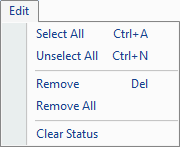 |
- Alles auswählen: Drücken Sie Strg + A, um alle Dateien aus einem bestimmten Aufnahmeordner auszuwählen.
- Unselect All: Entfernt alle ausgewählten Dateien.
- Entfernen: Ausgewählte Datei aus der Konvertierungsliste entfernen.
- Alle entfernen: Alle Dateien entfernen, die in der Konvertierungsliste hinzugefügt wurden.
- Status löschen: Status der Dateien löschen (konvertiert, abgebrochen, fehlgeschlagen)
|
- Formatmenü: Spieler steuert die Bildschirmaufnahmen.
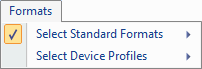 |
- Wähle Standardformate: Wählen Sie Standard-Video (WMV, AVI, MOV, MPEG, 3GP usw.) oder Audio (MP3, WAV, WMA, AAC etc.) Umwandlung Format.
- Geräteprofile auswählen: Für die Wiedergabe Ihrer konvertierten Mediendateien wird eine Vielzahl von Geräten unterstützt.Wählen Sie Ihr Gerät aus, wenn es in den verfügbaren Ausgabeformaten vorhanden ist.
|
- Werkzeuge Menü: Ändern Sie die Ansicht Ihrer Aufnahme und sortieren Sie sie auch, indem Sie verschiedene Sortierarten verwenden.
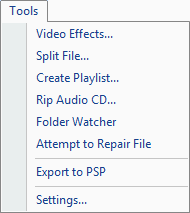 |
- Videoeffekte: Passen Sie die Videoeffekte wie Helligkeit, Kontrast an und wenden Sie sie in der konvertierten Videodatei an.
- Split-Datei: Entfernen Sie den unerwünschten Teil der Video- oder Audiodatei und fügen Sie nur das erforderliche Segment in die Konvertierung hinzu.
- Playlist erstellen: Hinzufügen von Audiodateien zum Erstellen einer Wiedergabeliste. Audiodateien werden in einer Sequenz abgespielt, in der diese in der Playlist hinzugefügt werden.
- Rip Audio CD: Rippen Sie Ihre Audio-CDs auf MP3, AAC, WMA, WAV, etc.
- Folder Watcher: Sie können die Aufnahmen mit Dateinamen, Größe, Datum geändert, Dauer, etc
- Versuch, Datei zu reparieren: Das Tool kann die beschädigten Header von AVI-Dateien reparieren, Videodaten aus MPEG-Dateien abrufen. Es kann Probleme in QuickTime MOV-Dateien auftreten und beschädigte WMV- oder WMA-Datei reparieren, die nicht suchbar ist.
- Export nach PSP: Konvertieren und Übertragen von Videodateien von Ihrem PC auf das PSP-Gerät und Kopieren von PSP MPEG-4 Dateien auf Ihrem PSP-Gerät auf Ihrem Computer.
- Einstellungen: Konfigurieren Sie die allgemeinen Anwendungseinstellungen.
|
|